Użytkownik może w szybki sposób zweryfikować jaki stan synchronizacji posiadają stworzone lub edytowane przez niego obiekty w Comarch Mobile. Odczytując informacje znajdujące się w sekcji [Stan synchronizacji obiektów], użytkownik może dowiedzieć się m.in. ile elementów oczekuje na synchronizację, ile elementów zostało wysłanych do systemu ERP, ile natomiast zsynchronizowano.
W celu przejścia do sekcji [Stan synchronizacji obiektów] należy wybrać opcję [Więcej] w oknie głównym aplikacji, która przeniesie użytkownika do okna z dodatkowymi sekcjami.
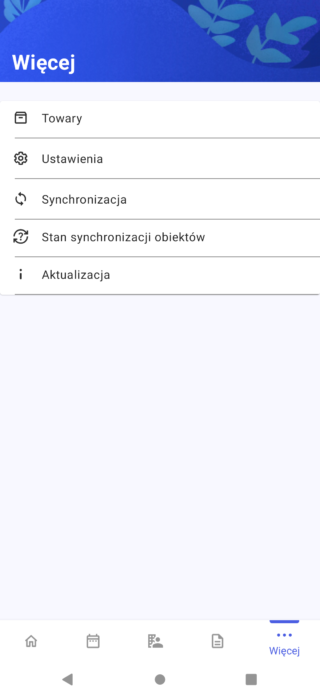
Wybór sekcji [Stan synchronizacji obiektów] powoduje otwarcie okna z listą wszystkich obiektów tworzonych i edytowanych w Comarch Mobile od momentu utworzenia bazy mobilnej w podziale na daty utworzenia lub edycji danych obiektów.
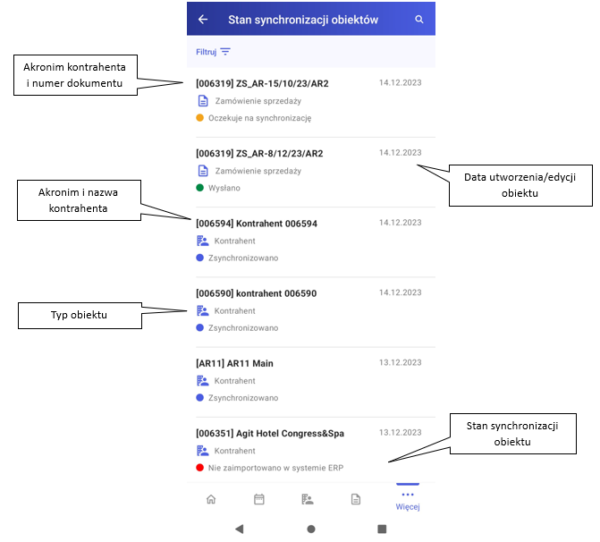
W aplikacji istnieją następujące stany synchronizacji:
- Oczekuje na synchronizację – obiekt nie został jeszcze wysłany do systemu ERP; od momentu stworzenia elementu nie była wykonywana synchronizacja z systemem ERP lub obiekt nie został wysłany ze względu na brak synchronizacji wymaganych obiektów powiązanych
- Wysłano – status informujący, że obiekt został wysłany do systemu ERP podczas procesu synchronizacji
- Zsynchronizowano – obiekt został wysłany do systemu ERP podczas procesu synchronizacji, a jego zapis w bazie danych został zaimportowany
- Nie zaimportowano w systemie ERP – status informujący, że import obiektu w systemie ERP nie powiódł się z powodu wystąpienia błędów
Filtrowanie obiektów w oknie [Stan synchronizacji obiektów]
Przy użyciu ikonki ![]() dostępnej w prawym górnym rogu ekranu możliwe jest wyszukiwanie obiektów po nazwie lub kodzie obiektu oraz numerze dokumentu lub wizyty. Lista jest automatycznie zawężana do wierszy spełniających kryterium wpisanego tekstu. W celu wyłączenia wyszukiwarki należy kliknąć na ikonę
dostępnej w prawym górnym rogu ekranu możliwe jest wyszukiwanie obiektów po nazwie lub kodzie obiektu oraz numerze dokumentu lub wizyty. Lista jest automatycznie zawężana do wierszy spełniających kryterium wpisanego tekstu. W celu wyłączenia wyszukiwarki należy kliknąć na ikonę ![]() .
.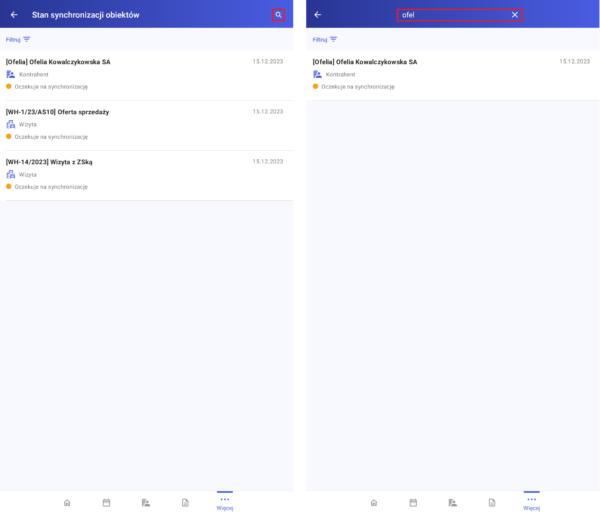
Użytkownik może zawężać listę obiektów wystawionych w aplikacji mobilnej oraz sprawdzić ich stan synchronizacji poprzez wykorzystanie filtrów dostępnych w górnej części okna po wybraniu przycisku: ![]() .
.
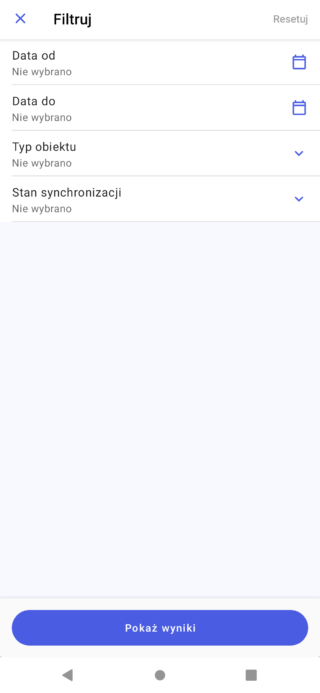
Możliwe jest filtrowanie po następujących kryteriach:
Data od (po wybraniu należy wybrać datę z kalendarza, od kiedy dany element trafił do synchronizacji)
Data do (po wybraniu należy wybrać datę z kalendarza, do kiedy dany element trafił do synchronizacji)
Typ obiektu
- Wizyta – po wybraniu tej opcji lista obiektów zostanie zawężona do wizyt
- Kontrahent – po wybraniu tej opcji lista obiektów zostanie zawężona do kontrahentów
- Zamówienie sprzedaży – po wybraniu tej opcji lista obiektów zostanie zawężona do zamówień sprzedaży
- Oferta sprzedaży – po wybraniu tej opcji lista obiektów zostanie zawężona do ofert sprzedaży
- Załącznik – po wybraniu tej opcji lista obiektów zostanie zawężona do załączników
Stan synchronizacji
- Zsynchronizowano – po wybraniu tej opcji lista obiektów zostanie zawężona do obiektów o statusie Zsynchronizowano
- Oczekuje na synchronizację – po wybraniu tej opcji lista obiektów zostanie zawężona do obiektów o statusie Oczekuje na synchronizację
- Wysłano – po wybraniu tej opcji lista obiektów zostanie zawężona do obiektów o statusie Wysłano
- Nie zaimportowano w systemie ERP – po wybraniu tej opcji lista obiektów zostanie zawężona do obiektów o statusie Nie zaimportowano w systemie ERP



